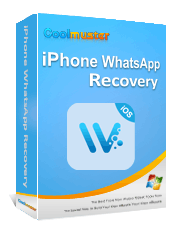Wie erstelle ich ein WhatsApp-Backup auf dem iPhone mit oder ohne iCloud?

WhatsApp ist eine weit verbreitete Messaging-Anwendung, auf die sich viele Menschen verlassen, um mit Freunden, Familie und Kollegen in Verbindung zu bleiben. Um sicherzustellen, dass Ihr Chatverlauf, Ihre Fotos und Videos nicht verloren gehen, ist es wichtig, regelmäßig WhatsApp-Daten zu sichern. Wie kann ich dann WhatsApp auf dem iPhone sichern? Sie sind am richtigen Ort. In diesem Artikel werden vier Methoden für die WhatsApp-Sicherung auf dem iPhone vorgestellt.
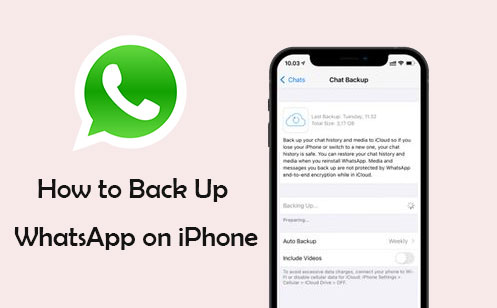
Der bequemste Weg , WhatsApp vom iPhone auf dem PC zu sichern, ist mit Hilfe eines leistungsstarken Tools – WhatsApp Transfer . Es kann alle WhatsApp-Dateien wie Chats, Fotos, Videos, Audio und mehr mit einem Klick sichern. Darüber hinaus können Sie die Dateien auf jedes Gerät Ihrer Wahl übertragen. Bevor Sie Ihre Daten sichern, können Sie eine Vorschau der Dateien anzeigen und sie gezielt auf Ihre anderen Geräte exportieren.
Top-Funktionen von WhatsApp Transfer:
Wie sichert man WhatsApp vom iPhone mit WhatsApp Transfer auf dem Computer? Folgen Sie den unteren Schritten:
01 Zunächst müssen Sie die Anwendung herunterladen und auf Windows oder Mac Computer installieren. Starten Sie es dann und verbinden Sie Ihr iPhone mit Ihrem Computer. Gehen Sie anschließend zu „Toolbox“ und klicken Sie auf das Modul „WhatsApp Transfer“.

02 Gehen Sie als Nächstes zu „WhatsApp“ > „WhatsApp-Nachrichten sichern“, um mit der Sicherung Ihrer aktuellen WhatsApp-Daten auf Ihrem iDevice zu beginnen.

03 Sobald die Daten gesichert sind, erscheint auf dem Bildschirm eine Benachrichtigung, die den Erfolg des Vorgangs bestätigt. Um auf die gesicherten Daten zuzugreifen, klicken Sie auf „Anzeigen“, um sie in einem neuen Fenster zu öffnen.

Mit iCloud können iOS Benutzer alle Daten, einschließlich WhatsApp-Daten, problemlos in der Cloud sichern, sofern Sie über ein iCloud-Konto verfügen. Wenn Sie diese Dateien außerdem wiederherstellen möchten, können Sie dies problemlos tun. Stellen Sie vor Beginn des Sicherungsvorgangs sicher, dass Sie auf Ihrem iPhone bei iCloud angemeldet sind. ( Wie kann ich von iCloud wiederherstellen ?)
So sichern Sie WhatsApp-Nachrichten vom iPhone mit iCloud:
Schritt 1. Öffnen Sie die WhatsApp-Anwendung und fahren Sie mit „Einstellungen“ fort.
Schritt 2. Suchen Sie nach der Option „Chats“, klicken Sie darauf und wählen Sie „Chat-Backup“.
Schritt 3. Wählen Sie „Jetzt sichern“. Sie können auch „Auto Backup“ aktivieren, um regelmäßige Backups zu planen. Sie können zwischen einer täglichen, wöchentlichen oder monatlichen Sicherung wählen.

Hinweis: WhatsApp iCloud-Backups enthalten standardmäßig keine Videos. Um Videos in Ihre Backups einzuschließen, aktivieren Sie den Schalter „Videos einschließen“ in den Chat-Backup-Einstellungen von WhatsApp. Seien Sie dabei vorsichtig, da HD-Videos viel Speicherplatz beanspruchen können. Dies ist besonders wichtig, da WhatsApp-Benutzer nun HD-Videos versenden können.
Wie schließe ich ein WhatsApp-Backup auf dem iPhone ohne iCloud ab? iTunes ist eine hilfreiche Funktion, wenn Sie Ihre Daten sichern müssen. Da die iTunes-Sicherung die meisten Daten und Einstellungen auf dem Gerät umfasst, können Sie Ihre WhatsApp-Daten problemlos sichern.
Allerdings können Sie die gespeicherten Daten in iTunes weder sehen noch darauf zugreifen, es sei denn, Sie stellen die Sicherung wieder her, wodurch alle Daten auf Ihrem Gerät gelöscht werden könnten, die Sie nicht gesichert haben.
So sichern Sie den WhatsApp-Chat auf dem iPhone mit iTunes:
Schritt 1. Verbinden Sie das iPhone mit einem Lightning-Kabel mit dem Computer. Warten Sie, bis iTunes automatisch geöffnet wird.
Schritt 2. Entsperren Sie als Nächstes das iPhone und vertrauen Sie dann Ihrem Computer. Wenn Sie dazu aufgefordert werden, können Sie den Passcode des Telefons eingeben, um fortzufahren.
Schritt 3. Gehen Sie nun zum iTunes-Fenster und klicken Sie auf die Geräteoption. Wählen Sie dann „Zusammenfassung“.
Schritt 4. Tippen Sie auf die Schaltfläche „Jetzt sichern“, um den Sicherungsvorgang zu starten.

Eine weitere Möglichkeit, WhatsApp-Daten zu sichern, ist per E-Mail. Es ist jedoch nur für eine kleine Anzahl von WhatsApp-Dateien geeignet. So sichern Sie WhatsApp auf dem iPhone per E-Mail:
Schritt 1. Öffnen Sie die WhatsApp-App auf Ihrem iPhone und klicken Sie auf die Chats, die Sie sichern möchten.
Schritt 2. Klicken Sie auf den Kontaktnamen/die Kontaktgruppe mit den Chats, die Sie sichern möchten, um sie zu öffnen.
Schritt 3. Klicken Sie nun auf das Drei-Punkte-Menü in der oberen rechten Ecke des Bildschirms. Klicken Sie auf „Mehr“, um eine Seitenleiste mit der Option „Chat exportieren“ zu öffnen. Klicken Sie darauf und wählen Sie entweder die Option „Ohne Medien“ oder „Medien anhängen“.
Schritt 4. Klicken Sie auf die Option „Mail“ und geben Sie die E-Mail-Adresse ein, um die Dateien zu senden. Wenn Sie fertig sind, klicken Sie auf die Schaltfläche „Senden“, um WhatsApp-Chats zu exportieren.

Q1. Wie hoch ist die WhatsApp-Backup-Häufigkeit?
Die Häufigkeit der Backups sollte mit Ihrer WhatsApp-Nutzung und der Bedeutung Ihrer Gespräche übereinstimmen. Für regelmäßige Benutzer wird empfohlen, wöchentlich oder zweiwöchentlich ein Backup durchzuführen. Wenn Sie sich für wichtige Geschäftskommunikation auf WhatsApp verlassen oder häufig wichtige Informationen weitergeben, sollten Sie die Einrichtung täglicher automatischer Backups in Betracht ziehen.
Q2. Ist es möglich, WhatsApp von meinem iPhone auf Google Drive zu sichern?
Nein, Sie können WhatsApp-Daten nicht von einem iPhone auf Google Drive sichern. WhatsApp für iOS nutzt iCloud für Backups, während WhatsApp für Android Google Drive nutzt. Die Backup-Formate sind aufgrund der unterschiedlichen Betriebssysteme inkompatibel. ( Wie kann ich ein WhatsApp-Backup von Google Drive auf dem iPhone wiederherstellen ?)
Q3. Warum wird mein WhatsApp nicht auf meinem iPhone gesichert?
Wenn WhatsApp keine Sicherung auf Ihrem iPhone durchführt, überprüfen Sie die Verfügbarkeit Ihres iCloud-Speichers, stellen Sie sicher, dass die WhatsApp-Sicherung in den Einstellungen aktiviert ist, sorgen Sie für eine stabile WLAN-Verbindung und stellen Sie sicher, dass die Akkulaufzeit ausreichend ist. Aktualisieren Sie WhatsApp auf die neueste Version, überprüfen Sie die iCloud-Einstellungen, starten Sie Ihr iPhone neu oder setzen Sie bei Bedarf die Netzwerkeinstellungen zurück. Wenn das Problem weiterhin besteht, erwägen Sie eine Neuinstallation von WhatsApp oder wenden Sie sich für weitere Unterstützung an den Support von WhatsApp oder Apple.
WhatsApp-Backup ist wichtig, da es Sie vor Datenverlust schützt. Sie können ganz einfach eine der oben genannten Methoden verwenden, um WhatsApp auf Ihrem iPhone zu sichern. Die Verwendung von WhatsApp Transfer ist jedoch die beste Lösung, da sie am sichersten, schnellsten und zuverlässigsten ist.
In Verbindung stehende Artikel:
Wo wird WhatsApp Backup auf Android /iPhone/Google Drive gespeichert?
Wie kann ich problemlos auf WhatsApp Backup auf iPhone/PC/Google Drive/iCloud zugreifen?
So sehen Sie gelöschte WhatsApp-Nachrichten auf dem iPhone mit/ohne Backup
Neueste Anleitung: So sichern Sie WhatsApp-Nachrichten von Android auf dem PC